
本节说明如何相对于注解平面的法向剪切零件。
示范操作如下:
1)打开文件Annotations_Part_04.CATPart。
2)在模型树上激活【正视图.2】注解平面(双击),如图5-54所示。
3)单击【Visualization】(可视化)工具栏内的【Clipping Plane】(剪切平面)按钮 。零件在注解平面的法向被剪切,如图5-55所示。这是功能默认的特征。
。零件在注解平面的法向被剪切,如图5-55所示。这是功能默认的特征。
4)在模型树上单击【PartBody】(零部件几何体),单击应用材料工具栏内的【应用材料】按钮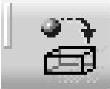 ,先弹出一个警告消息框,单击消息框内的【确定】按钮,弹出【库(只读)】对话框。单击【库(只读)】对话框内的【Metal】(金属)消息框,在材料列表内选择【Silver】(银)材料,单击对话框内的【确定】按钮,关闭【库(只读)】对话框。对零件应用【Silver】(银)材料,如图5-56所示。
,先弹出一个警告消息框,单击消息框内的【确定】按钮,弹出【库(只读)】对话框。单击【库(只读)】对话框内的【Metal】(金属)消息框,在材料列表内选择【Silver】(银)材料,单击对话框内的【确定】按钮,关闭【库(只读)】对话框。对零件应用【Silver】(银)材料,如图5-56所示。
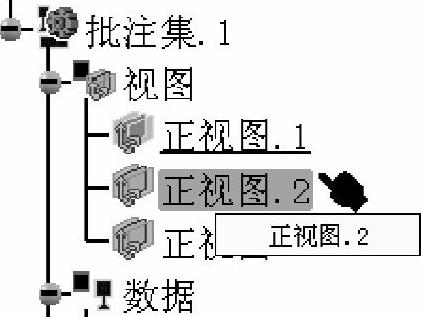
图5-54 在模型树上激活【正视图.2】注解平面
5)单击主菜单中的【工具】→【选项】→【机械设计】→【功能公差和注解】→【显示】选项卡,选择【显示】选项内的【截取平面的阴影线、着色、或点线】,单击【确定】按钮,关闭对话框。

图5-55 零件在注解平面的法向被剪切
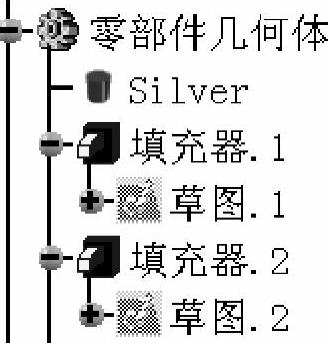
图5-56 对零件应用【Silver】材料(www.xing528.com)
6)右键单击【Silver】(银),在弹出的快捷菜单中选择【属性】选项。
7)在弹出的【属性】对话框内单击【绘图】选项卡。
8)在【类型】下拉列表框内选择【阴影】,如图5-57所示。
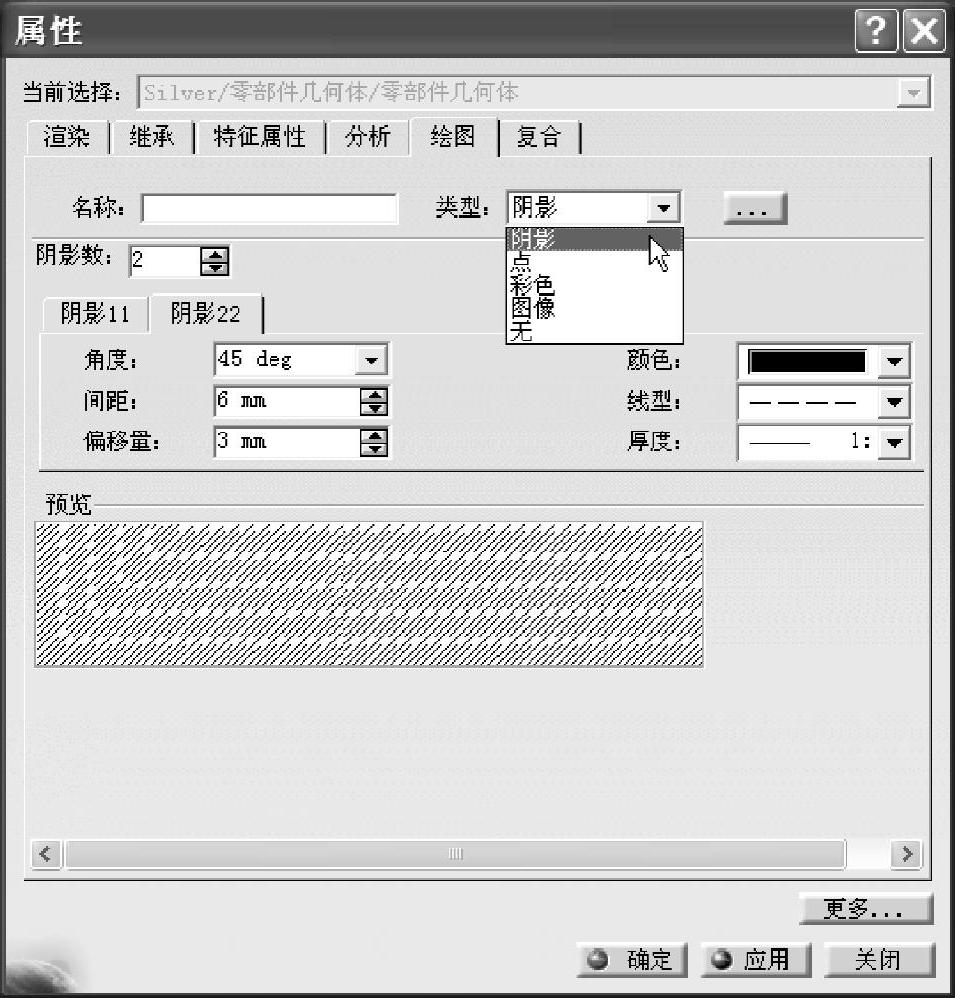
图5-57 在【类型】下拉列表框内选择【阴影】
9)重复上面的步骤。可以看到剪切平面显示为阴影线,如图5-58所示。
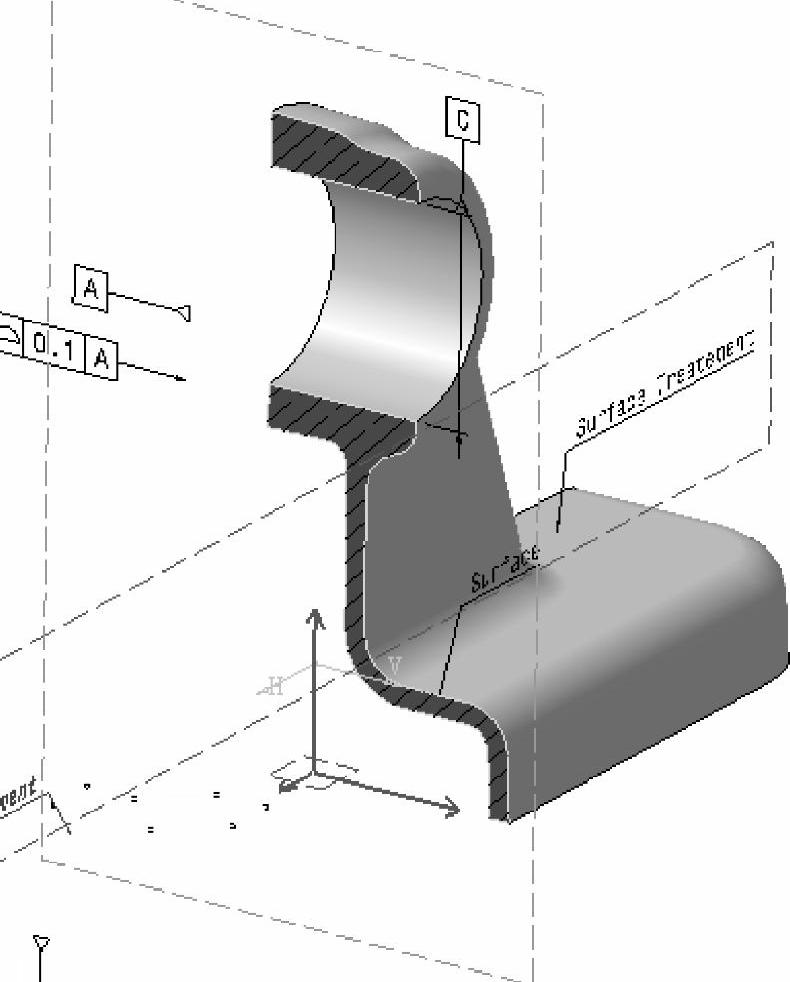
图5-58 剪切平面显示为阴影线
注意!不要选择【Image Type】(图形类型)(只有阴影、涂色或画点可以使用)。一旦选择了【阴影、涂色或画点】选项,将会有如下事情发生:
①如果没有对零件指定材料,将对剪切面涂色,所涂颜色为零件本身的颜色。
②如果对零件指定了材料,使用【绘图】选项卡内的材料属性,可以定制剪切平面的样式。可以选择阴影、涂色或画点。可以根据需要设定参数。
③如果同样的阴影定义应用到装配件内的多个零件中,阴影线的方向将根据管理员用户设定的标准确定。
免责声明:以上内容源自网络,版权归原作者所有,如有侵犯您的原创版权请告知,我们将尽快删除相关内容。




